华为手机文件传输教程
2024-11-11 14:42:02小编:nannan
关于华为手机如何连接电脑进行传输文件的这个操作大家都清楚吗,今天小编就来将华为手机连接电脑传输文件的具体方法分享给大家,还不知道的朋友们跟着小编一起来看看吧。
华为手机如何连接电脑进行传输文件?华为手机连接电脑传输文件的方法
1、进入手机首页,找到设置菜单。
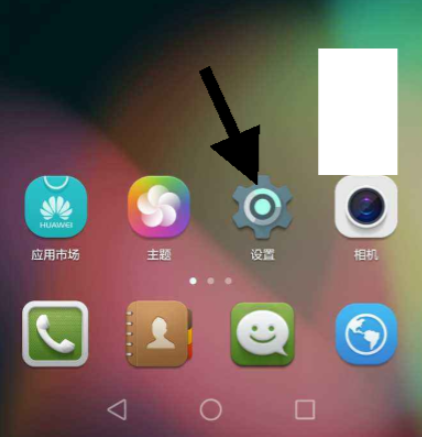
2、找到”系统“选项,点击打开。
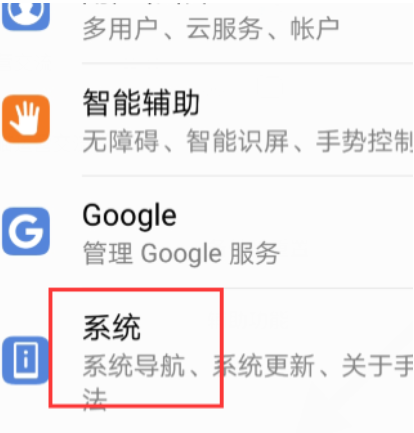
3、在新打开界面中,找关于手机选项、点击打开。
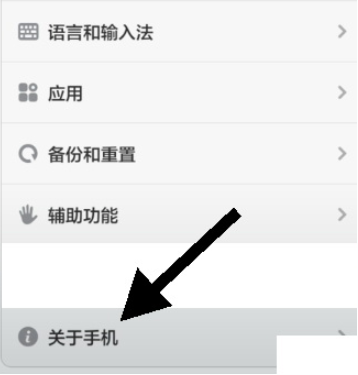
4、在关于手机界面中,找到手机版本型号,连续多次点击。
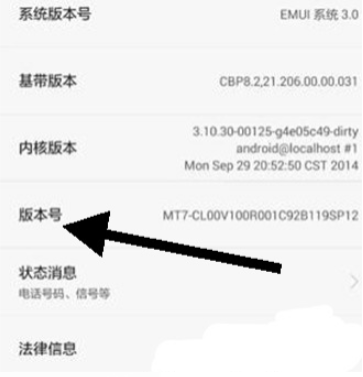
5、当看到屏幕中有您现在处于开发者模式,返回设置菜单。
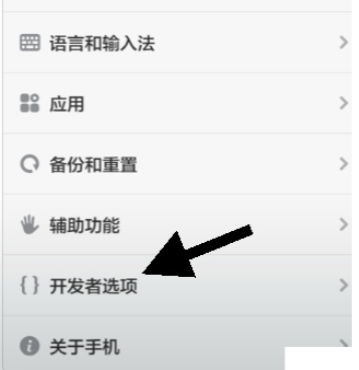
6、进入开发者设置选项,将开发者选项开关打开。
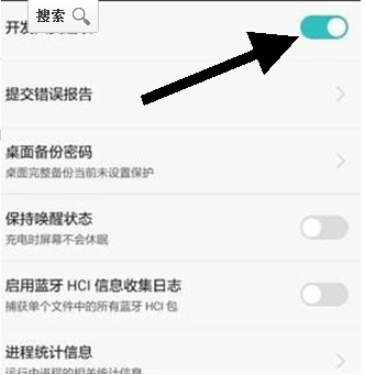
7、同时在开发者选项将USB调试模式开启。
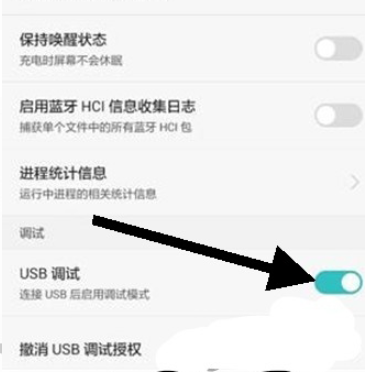
8、手机通过USB连接电脑后,在手机USB连接方式弹框中选择【传输文件】即可。
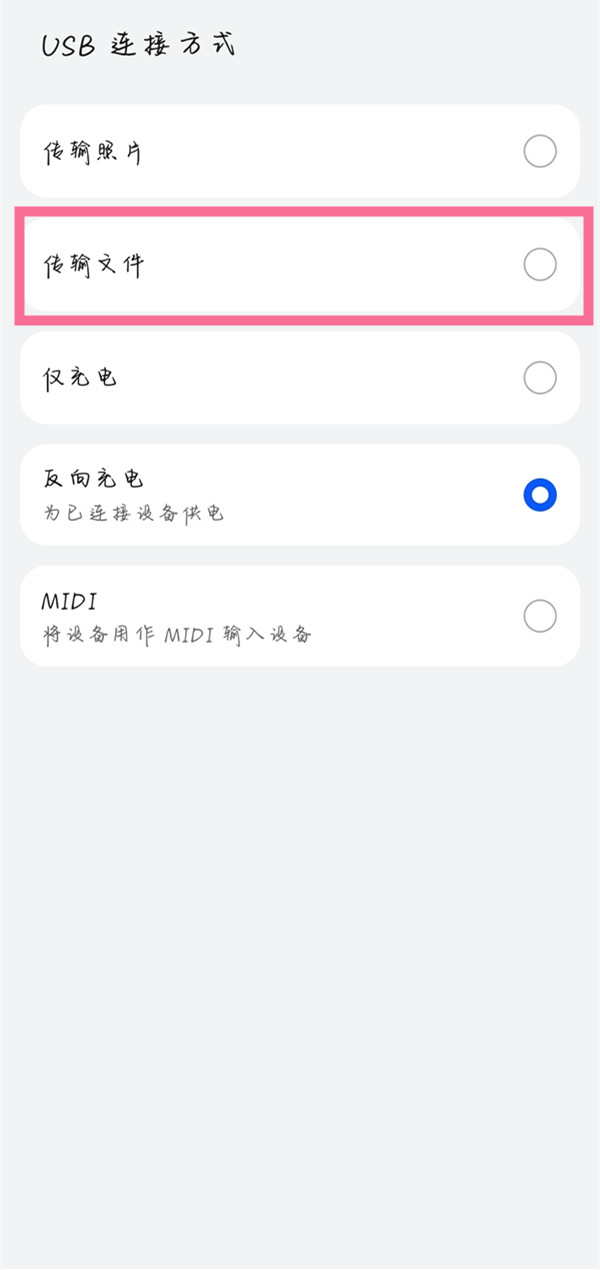
如果使用的华为/荣耀电脑,可以打开控制中心面板后,点击超级终端面板右上角圆圈进入雷达图界面,拖动设备图标向中心圆吸附,即可触发协同。
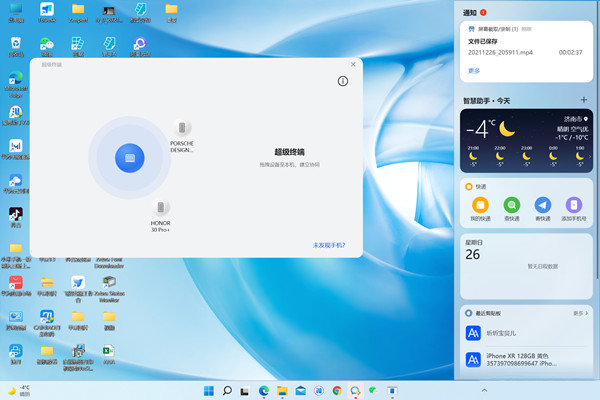
以上就是关于华为手机文件传输教程的全部内容了,希望对大家有所帮助。
———想要了解更多资讯就请继续关注zi7吧!
相关下载
相关文章
- 11-11M4 Mac mini存储升级大揭秘:技术牛人教你DIY扩容,轻松绕过“苹果税”
- 11-11红魔10 Pro震撼亮相:超未来美学+7英寸真全面屏,游戏手机新标杆!
- 11-11华为Mate 70 Pro+惊艳亮相:全新配色+原生鸿蒙OS,重塑旗舰新标杆!
- 11-11苹果M4 Pro Mac mini拆机揭秘:散热升级,SSD扩容,性能飞跃!
- 11-11骁龙8 Elite助阵!手机热搜榜大洗牌,三星荣耀强势崛起
- 11-11支付宝突发“瘫痪”!用户支付受阻,资金安全引关注
- 11-11华为Mate60 Pro+跳水价来袭!高端旗舰触手可及,性能影像依旧顶尖
- 09-29iPhone 16系列市场反响与用户反馈:革新与挑战并存








